Domov > Nastavitve naprave > Spreminjanje nastavitev naprave na nadzorni plošči > Tabele nastavitev in funkcij > Tabele funkcij (DCP-L5510DW)
Tabele funkcij (DCP-L5510DW)
Nastavitev Wi-Fi®
 (nastavitev Wi-Fi®)
(nastavitev Wi-Fi®)
(Za modele z brezžičnim omrežjem)
3. raven | Opisi |
|---|---|
Poisci omrezje Wi-Fi | Ročno konfigurirajte nastavitve brezžičnega omrežja. |
TCP/IP *1 | Spremenite nastavitve TCP/IP. |
WPS/Potisni gumb | S pritiskom enega gumba konfigurirajte nastavitve brezžičnega omrežja. |
Koda WPS/PIN *1 | Konfigurirajte nastavitve brezžičnega omrežja z WPS-funkcijo s PIN-kodo. |
Stanje WLAN *1 | Prikažite stanje brezžične omrežne povezave. |
Naslov MAC *1 | Prikažite MAC-naslov naprave. |
Nastavite na privzeto *1 | Obnovite tovarniške nastavitve brezžičnega omrežja vaše naprave. |
Omogoci WLAN *1 | Vklopite ali izklopite brezžični vmesnik. |
Na voljo, ko konfigurirate povezavo Wi-Fi®.
[Toner]
 [Toner]
[Toner]
2. raven | Opisi |
|---|---|
Zivlj. doba tonerja | Oglejte si približno preostalo življenjsko dobo tonerja. |
Preskus tisk. | Natisnite preskusno stran. |
Preverjanje tonerja | Na LCD-zaslonu si oglejte informacije o nameščenem tonerju, na primer, ali je toner originalni. |
[Kopija]
 [Kopija]
[Kopija]
3. raven | 4. raven | 5. raven | Opisi |
|---|---|---|---|
Start | - | - | Kopirajte enobarvno ali sivinsko. |
ID | - | - | Kopirajte osebno izkaznico. |
| Kakovost | - | Izberite ločljivost skeniranja za svojo vrsto dokumenta. |
Upor. plad. | - | Izberite pladenj za papir, ki ga želite uporabiti. | |
Povecaj/zmanj. | 100% | - | |
Povecaj | Izberite razmerje povečave za naslednjo kopijo. | ||
Zmanjsaj | Izberite razmerje pomanjšave za naslednjo kopijo. | ||
Samod. | Prilagodi velikost kopije nastavljeni velikosti papirja. | ||
Po meri (25-400 %) | Vnesite razmerje povečave/pomanjšave. | ||
Gostota | - | Nastavite gostoto. | |
2-str.kopija | Postavitev | Izklopite ali vklopite obojestransko kopiranje in izberite obračanje po daljšem ali po krajšem robu. | |
Postavitev str. za dvost. kop. | - | Ko kopirate obojestranski dokument in želite obojestranske kopije N v 1, izberite možnost postavitve strani. | |
Kontrast | - | Nastavite kontrast. | |
Sklad/Razvrsc | - | Izberite za zlaganje ali razvrščanje več kopij. | |
2v1/1v1 | - | Če izberete 2 v 1 (ID), lahko izberete možnosti za postavitev. | |
Postavi str. | - | Kopirajte N v 1 in 2 na 1. | |
Samod. poravn. | - | Napravo nastavite tako, da samodejno popravi zamaknjen dokument. | |
Shrani kot bliznjico | - | - | Trenutne nastavitve shranite kot bližnjico. |
[Opt. branje]
 [Opt. branje]
[Opt. branje]
3. raven | 4. raven | 5. raven | 6. raven | Opisi |
|---|---|---|---|---|
na USB | Druga dejanja fun. Opt.branje v | - | - | Dokumente skenirajte v bliskovni USB-pogon. |
| 2-str. opticno branje (Za modele s samodejnim obojestranskim optičnim branjem) | - | ||
Nastavitev barv | - | |||
Locljivost | - | |||
Vrsta datoteke | - | |||
Vel. dokumenta | - | |||
Svetlost | - | |||
Kontrast | - | |||
Ime datoteke | - | |||
Slog imena dat. | - | |||
Velikost datoteke | - | |||
Samod. poravn. | - | |||
Presk. prazno str. | - | |||
Obcutlj. za presk. prazne str. | - | |||
Odstranite barvo ozadja | - | |||
Nastavitev robov (na voljo samo za določene modele) | - | |||
Razdelitev dokumenta | Razdelitev dokumenta | |||
Kopije | ||||
Stevilo strani | ||||
Stiskanje crno-bele dat. TIFF | - | |||
Nast. novo privz. | - | |||
Tovar. ponast. | - | |||
Shrani kot bliznjico | - | - | ||
Start | - | - | ||
v moj naslov. | - | - | - | Skenirajte črno-beli ali barvni dokument na svoj e-poštni naslov. |
v mojo mapo | - | - | - | Skenirane podatke pošljite v svojo mapo v CIFS-strežniku v krajevnem omrežju ali internetu. |
v racunalnik | v datoteko | Druga dejanja fun. Opt.branje v | - | Skenirajte dokumente in jih shranite v mapo svojega računalnika. |
(izberite USB ali osebni računalnik) |
| |||
Shrani kot bliznjico | ||||
Start | ||||
v OCR | Druga dejanja fun. Opt.branje v | - | Skenirani dokument pretvorite v besedilno datoteko, ki jo je mogoče urejati. | |
(izberite USB ali osebni računalnik) |
| |||
Shrani kot bliznjico | ||||
Start | ||||
v sliko | Druga dejanja fun. Opt.branje v | - | Fotografije ali grafiko skenirajte v grafično aplikacijo. | |
(izberite USB ali osebni računalnik) |
| |||
Shrani kot bliznjico | ||||
Start | ||||
v e-posto | Druga dejanja fun. Opt.branje v | - | Pošljite skenirani dokument kot prilogo e-poštnemu sporočilu. | |
(izberite USB ali osebni računalnik) |
| |||
Shrani kot bliznjico | ||||
Start | ||||
v mob. apl. | Druga dejanja fun. Opt.branje v | - | - | Skeniranje dokumentov v mobilno aplikacijo. |
(izberite ime profila) | | - | ||
Shrani kot bliznjico | - | |||
Start | - | |||
v strez. e-poste | Druga dejanja fun. Opt.branje v | - | - | Enobarven ali barven dokument skenirajte v e-poštni strežnik. |
Prekl. | - | - | ||
Rocno | - | - | ||
Imenik |
(Iskanje) | - | ||
Uredi | - | |||
(izberite imenik) | - | |||
Naprej | Cilji | - | ||
Predogled | - | |||
| - | |||
Shrani kot bliznjico | - | |||
Start | - | |||
Cilji | (izberite naslov) | - | ||
v streznik FTP/SFTP | Druga dejanja fun. Opt.branje v | - | - | Skenirane podatke pošljite prek FTP/SFTP-strežnika. |
(izberite ime profila) |
| - | ||
Shrani kot bliznjico | - | |||
Start | - | |||
v omrezje | Druga dejanja fun. Opt.branje v | - | - | Skenirane podatke pošljite v CIFS-strežnik v krajevnem omrežju ali internetu. |
(izberite ime profila) |
| - | ||
Shrani kot bliznjico | - | |||
Start | - | |||
v SharePoint | Druga dejanja fun. Opt.branje v | - | - | Pošiljanje skeniranih podatkov s strežnikom SharePoint. |
(izberite ime profila) |
| - | ||
Shrani kot bliznjico | - | |||
Start | - | |||
na splet | - | - | - | Skenirane podatke pošljite v internetno storitev. |
Skeniranje WS (Se prikaže, ko namestite skener za spletne storitve, ki se prikaže v programu Raziskovalec v vašem računalniku.) | Druga dejanja fun. Opt.branje v | - | - | Podatke skenirajte s protokolom za spletne storitve. |
Opt. branje | - | - | ||
Sken za e-posto | - | - | ||
Sken. za faks | - | - | ||
Sken. za tiskanje | - | - |
[Bliznjice]
 [Bliznjice]
[Bliznjice]
3. raven | 4. raven | 5. raven | Opisi |
|---|---|---|---|
Dodaj bliznjico | Kopija | - | Izberite želene nastavitve. |
Opt. branje | v datoteko | Skenirajte črno-beli ali barvni dokument v svoj računalnik. | |
v OCR | Skenirani dokument pretvorite v besedilno datoteko, ki jo je mogoče urejati. | ||
v sliko | Skenirajte barvno sliko v svojo grafično aplikacijo. | ||
v USB | Dokumente skenirajte v bliskovni USB-pogon. | ||
v e-posto | Skenirajte črno-beli ali barvni dokument v svojo e-poštno aplikacijo. | ||
v strez. e-poste | Skenirajte črno-beli ali barvni dokument na želeni e-poštni naslov. | ||
v omrezje | Skenirane podatke pošljite v CIFS-strežnik v krajevnem omrežju ali internetu. | ||
v streznik FTP/SFTP | Skenirane podatke pošljite prek FTP/SFTP-strežnika. | ||
v SharePoint | Pošiljanje skeniranih podatkov s strežnikom SharePoint. | ||
Splet | - | Napravo Brother povežite z internetno storitvijo. Od izdaje tega dokumenta je ponudnik morda dodal spletne storitve in spremenil imena storitev. | |
Programi | - | Napravo Brother povežite s storitvijo za aplikacije Brother. | |
Ti seznami se prikažejo, ko za dve sekundi pritisnete vsako ime bližnjice. | Preimen. | - | Spremenite ime bližnjice. |
Uredi | - | Spremenite nastavitve bližnjice. | |
Izbrisi | - | Izbrišite bližnjico. | |
Registracija kartice/NFC | - | Za ID-kartico določite bližnjico. | |
Izbris kartice/NFC | - | Z ID-kartice odstranite bližnjico. |
[Varno tiskanje]
 [Varno tiskanje]
[Varno tiskanje]
2. raven | Opisi |
|---|---|
Varno tiskanje | Ko vnesete štirimestno geslo, lahko tiskate podatke, shranjene v pomnilniku naprave. Funkcija je vklopljena samo, če je varno tiskanje v napravi na voljo. |
[Splet]
 [Splet]
[Splet]
2. raven | Opisi |
|---|---|
Splet | Napravo Brother povežite z internetno storitvijo. |
[Programi]
 [Programi]
[Programi]
2. raven | Opisi |
|---|---|
Programi | Napravo Brother povežite s storitvijo za aplikacije Brother. |
[USB]
 [USB]
[USB]
2. raven | 3. raven | Opisi |
|---|---|---|
USB | Sken. v USB | Dokumente skenirajte v bliskovni USB-pogon. |
Neposr. tisk. | Natisnite podatke neposredno z bliskovnega USB-pogona. | |
[2 v 1 Kopija ID]
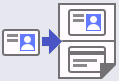 [2 v 1 Kopija ID]
[2 v 1 Kopija ID]
2. raven | Opisi |
|---|---|
2 v 1 Kopija ID | Kopirajte obe strani osebne izkaznice na eno stran. |





